PPT - 将图片添加到幻灯片
创建于 2024-12-03 /
102
字体:
[默认]
[大]
[更大]
PowerPoint 支持多种内容类型,包括图像或图片。 对于图片,PowerPoint 将其分为两类 −
- 图片 − 您的计算机或硬盘上可用的图像和照片
- 剪贴画 − 在线图片集,您可以从剪贴画侧边栏搜索
虽然它们的来源不同,但这两种类型都可以以类似的方式添加和编辑。 下面给出了将图片添加到幻灯片的步骤。
步骤 1 − 转到插入功能区中的图像组。
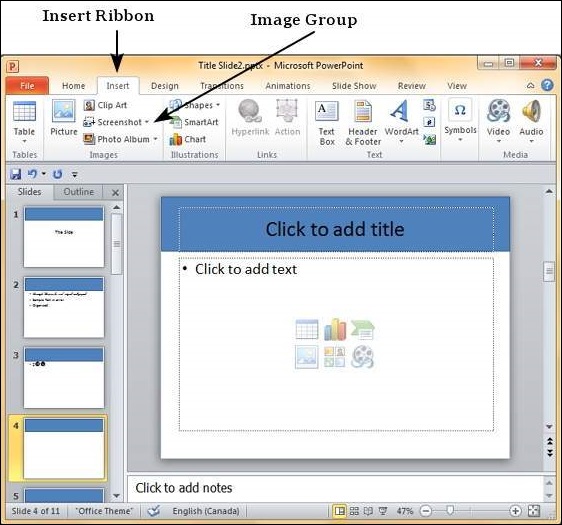
步骤 2 − 单击"图片"打开插入图片对话框并向幻灯片添加图片。
步骤 3 − 在此对话框中,您有三个部分:左边的部分是可以浏览的文件夹,中间的部分显示所选文件夹中的子文件夹和文件,右边的部分可以预览所选的图像 .
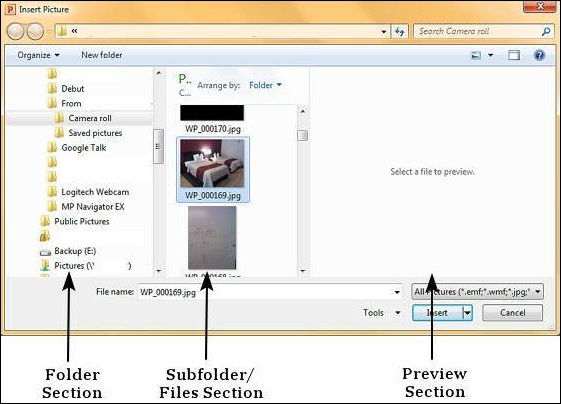
步骤 4 − 选择所需的图像,然后单击打开将图片添加到幻灯片中。
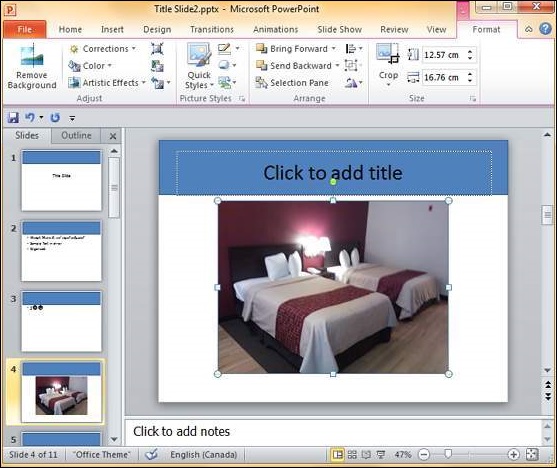
步骤 5 − 要添加在线图片,请单击剪贴画并在剪贴画侧边栏中搜索关键字。
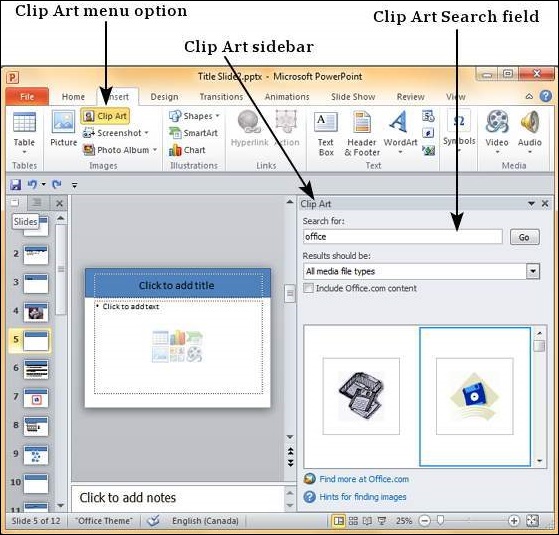
步骤 6 − 获得要使用的剪贴画后,双击图像将其添加到幻灯片中。
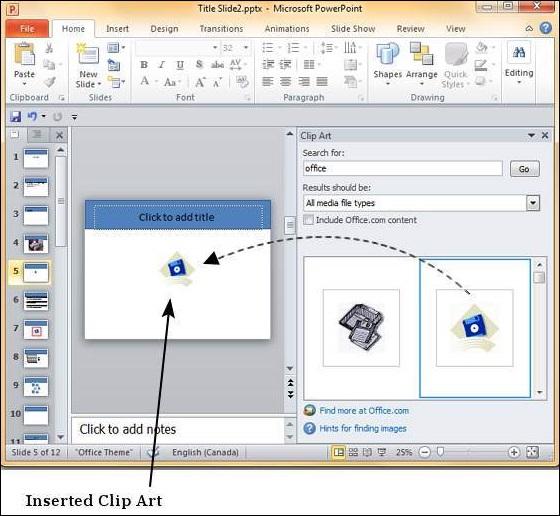
0 人点赞过